AIDE چیست؟
AIDE یک محیط توسعه یکپارچه (IDE) برای توسعه برنامههای اندروید واقعی بهطور مستقیم بر روی دستگاه اندروید شما است. همچنین با این اپلیکیشن شما میتوانید آموزشهای کد نویسی تعاملی را دنبال کنید و قدمبهقدم به یک توسعهدهنده برنامه ماهر تبدیل شوید. در این مقاله قصد داریم آموزش ساخت برنامه با AIDE را ارائه دهیم.
با استفاده از AIDE میتوانید برنامهها را بصری طراحی کنید، با ویرایشگر غنی از ویژگیها کد بنویسید با تکمیل کد، بررسی خطای بیدرنگ، اصلاح مجدد و ناوبری کد هوشمند، برنامه خود را با یک کلیک اجرا کنید و از اشکالزدای جاوا برای یافتن باگها استفاده کنید.
برای اولین بار این اپلیکیشن و چارچوب توسط اینتل پشتیبانی شد. Intel® Developer Zone ابزارها و اطلاعاتی را برای توسعه برنامههای چند پلتفرمی، اطلاعات پلت فرم و فناوری، نمونه کد و تخصص همتایان ارائه میدهد تا به توسعهدهندگان در نوآوری و موفقیت کمک در ساخت اپلیکیشن های اندروید کمک کند.
روشهای ساخت برنامه در AIDE
AIDE یک برنامه اندرویدی است که فقط با استفاده از دستگاه اندرویدی شما برنامهها را توسعه میدهد. این مقاله نحوه شروع کار با AIDE و توسعه اپلیکیشن در سطح متخصص را با AIDE توضیح میدهد. در این آموزش ساخت برنامه با AIDE ما یک نمونه برنامه کوچک را خواهیم ساخت که در ادامه با روند آن آشنا خواهیم شد.
AIDE از هر دو روش ساخت برنامههای Android با استفاده از Android SDK با Java/Xml و همچنین ساخت برنامههای Android بومی با استفاده از Android NDK با C/C++ که دستگاههای ARM و Intel را هدف قرار میدهد پشتیبانی میکند. برای شروع ساخت اپلیکیشن اندرویدی با AIDE، ابتدا AIDE را از فروشگاه Google Play باید دانلود و نصب کنیم. این اولین قدم از آموزش ساخت برنامه با AIDE است.
AIDE از ساخت برنامهها با Java/Xml و Android SDK، برنامههای با C/C++ و Android NDK و همچنین برنامههای خالص کنسول جاوا پشتیبانی میکند. همچنین AIDE بهطور کامل با پروژههای Eclipse سازگار است. شما فقط میتوانید کد منبع را در دستگاه خود کپی کنید و پروژه Eclipse را در AIDE برای شروع کد نویسی بازکنید.
همچنین شما میتوانید کد منبع خود را در Dropbox خود نگهدارید – AIDE با Dropbox ادغام میشود و اجازه میدهد تا بهراحتی از Dropbox خودبارگیری کنید و تغییرات خود را دوباره همگامسازی کنید. AIDE همچنین میتواند پروژههای Android Studio را که از ساختار پوشه پیشفرض پیروی میکنند، باز کند. AIDE همچنین از Git برای توسعه حرفهای پشتیبانی میکند.
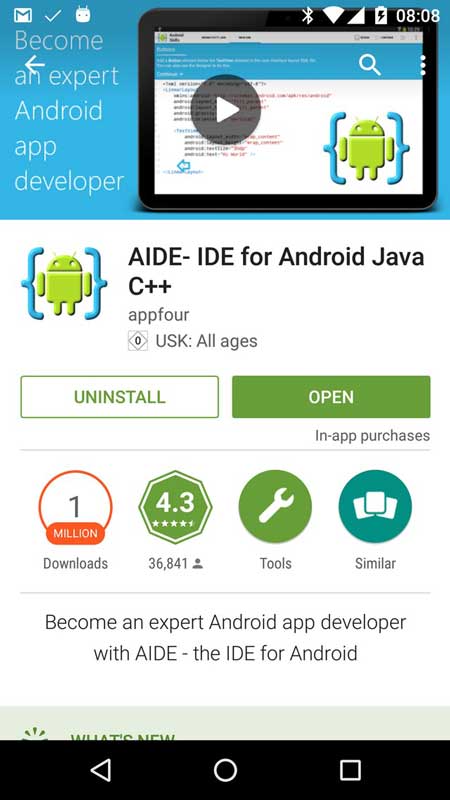
آموزش ساخت برنامه با AIDE
AIDE از توسعه برنامههای اندروید مبتنی بر Java/Xml با استفاده از Android SDK پشتیبانی میکند. برنامه AIDE به همراه نسخه موبایل Android SDK ارائه میشود، بنابراین نیازی به نصب چیز دیگری نیست.
نحوه راه اندازی AIDE
اینتل از تعداد زیادی پروژه حمایت میکند که توسعه برنامههای تخصصی قدرتمند را با AIDE باز میکنند. برای دریافت مجوز حمایتشده، کافی است پروژه خود را ببندید، از AIDE خارجشده و پس از راهاندازی مجدد آن، “Expert” را انتخاب کنید. شما باید یک حساب Google را انتخاب کنید که مجوز استفاده از برنامه به شما داده شود. مجوز شما با یک حساب گوگل داده خواهد شد. برای اینکه شما آموزش ساخت برنامه با AIDE با موفقیت پشت سر بزارید، باید حساب گوگل خود را در اپلیکیشن تایید کنید تا راه اندازی آن کامل شود.
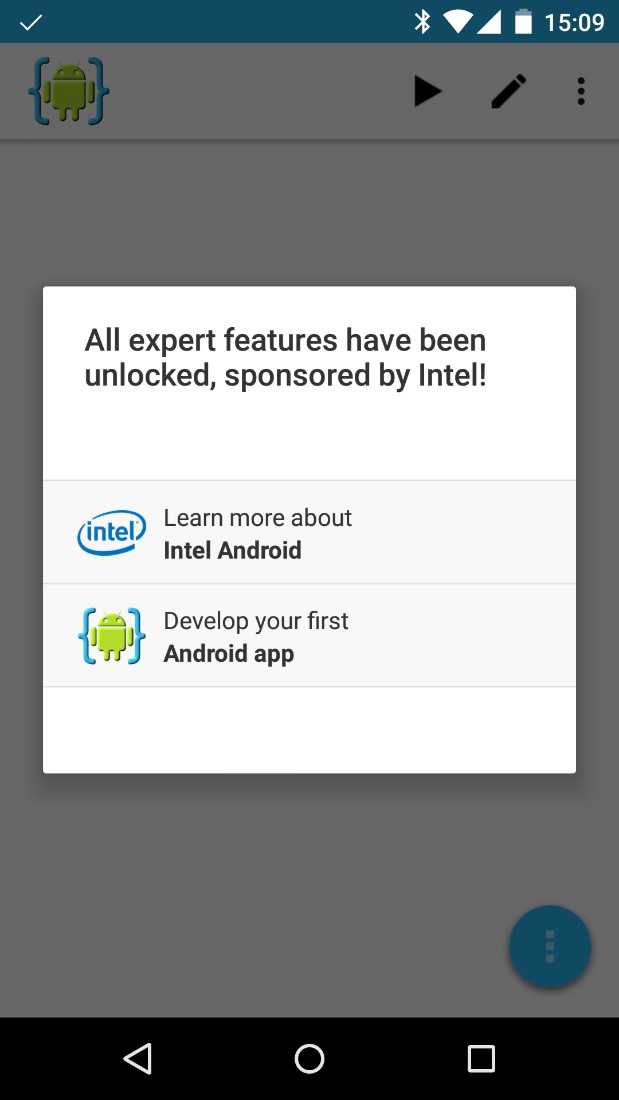
مرحله اول
هنگامیکه AIDE را برای اولین بار در حالت متخصص راهاندازی میکنید، گزینه “ایجاد پروژه جدید یا create new project” را خواهید دید. اگر قبلاً پروژهای را بازکردهاید، پروژه شما نشان داده نمیشود، اما میتوانید آن را از مدیریت فایل AIDE با انتخاب پروژه موردنظر آن را فراخوانی کنید. ما در این قدم میخواهیم یک پروژه جدید را ایجاد کنیم. ما برای اولین برنامه خود “Android App / Hello World” را در اینجا انتخاب میکنیم.
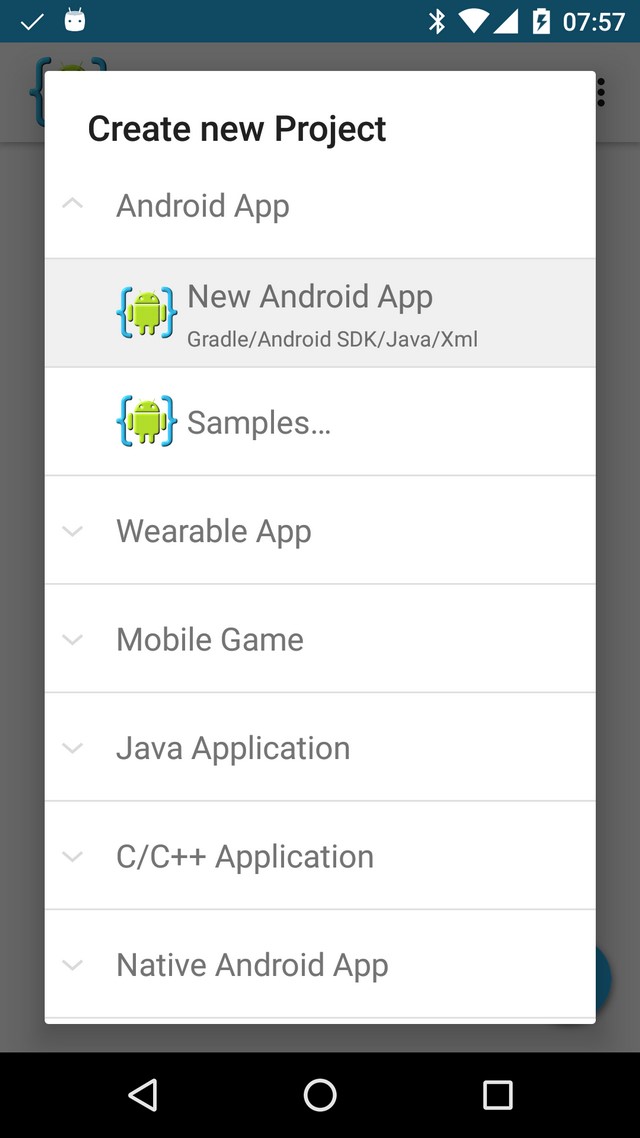
مرحله دوم
در قدم دوم آموزش ساخت برنامه با AIDE یک پروژه باز میشود که در آن میتوانیم اطلاعات اولیه برنامه جدید خود را تعریف کنیم:
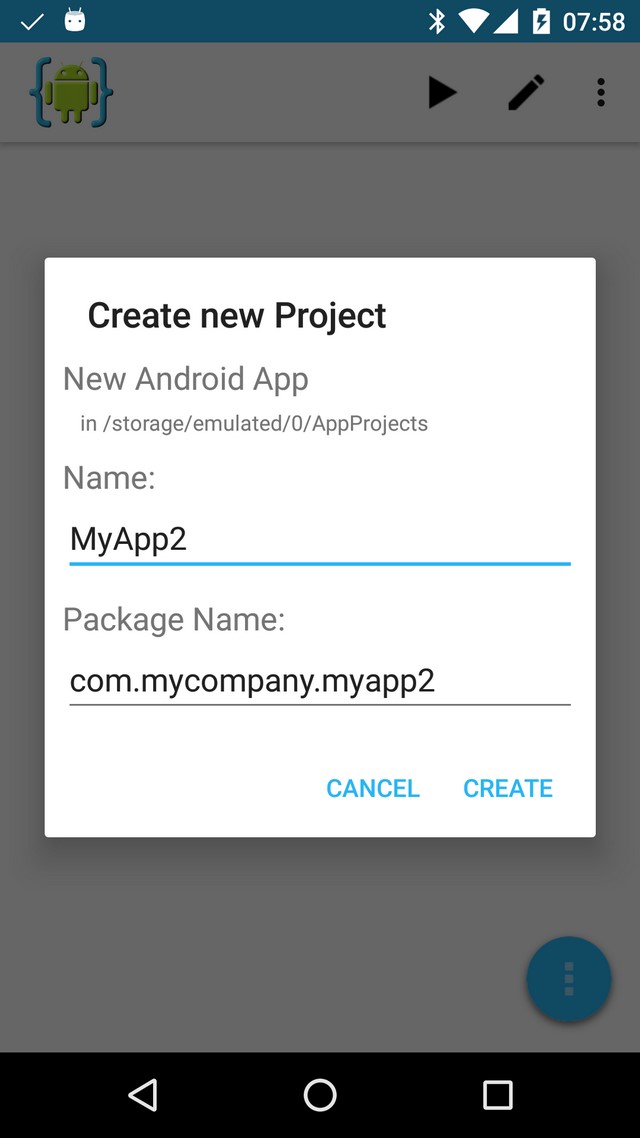
در قدم بعدی آموزش ساخت برنامه با AIDE، ابتدا یک نام برای اپلیکیشن خود انتخاب کنید. بعد، نام بسته برنامه خود را انتخاب کنید. نام بسته شما باید در همه بستههای نصبشده در سیستم اندروید منحصربهفرد باشد. به همین دلیل، بهطورکلی بهتر است از نامی استفاده کنید که بانام دامنه معکوس سازمان یا نهاد ناشر شما شروع شود. درنهایت، روی «اcreate» ضربه بزنید تا AIDE پروژه برنامه جدید شمارا ایجاد کند. یک پروژه برنامه شامل تمام فایلهایی است که کد منبع برنامه اندروید شمارا تشکیل میدهند.
AIDE این فایلها را روی کارت SD شما تولید میکند. AIDE همچنین دو فایل مهم برنامه جدید شمارا برای ویرایش باز میکند: main.xml و MainActivity.java. شما میتوانید بلافاصله کد نویسی را در این فایلها شروع کنید و کدهای خود را آنجا بنویسید.
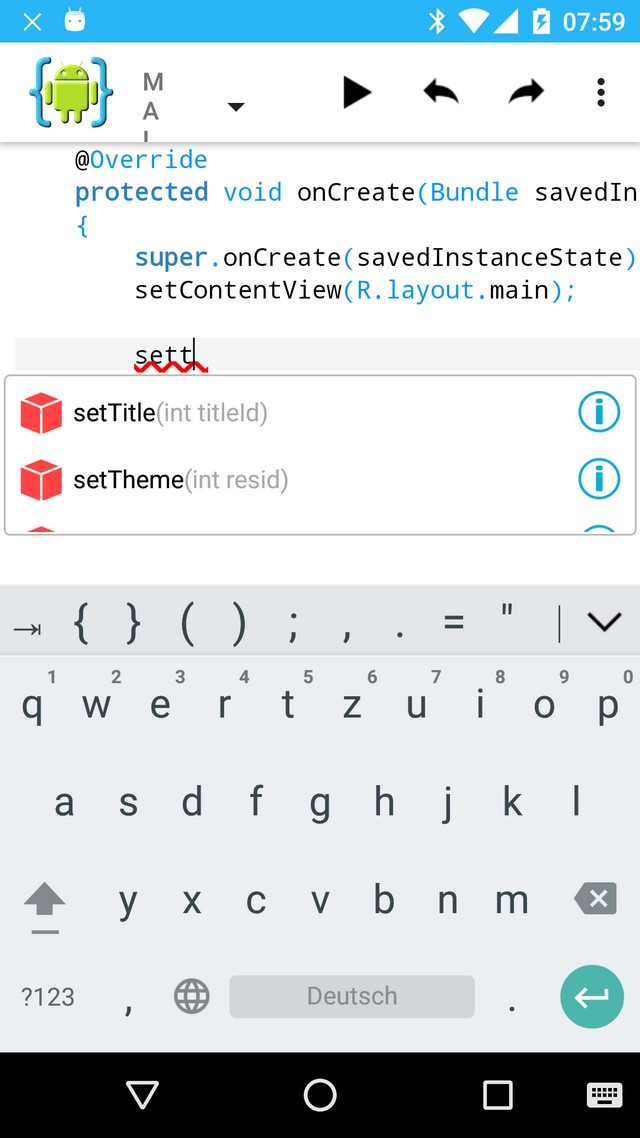
مرحله سوم
در قدم بعدی آموزش ساخت برنامه با AIDE، برای اجرا و آزمایش برنامه خود، کافی است “Run” را از منو انتخاب کنیم:
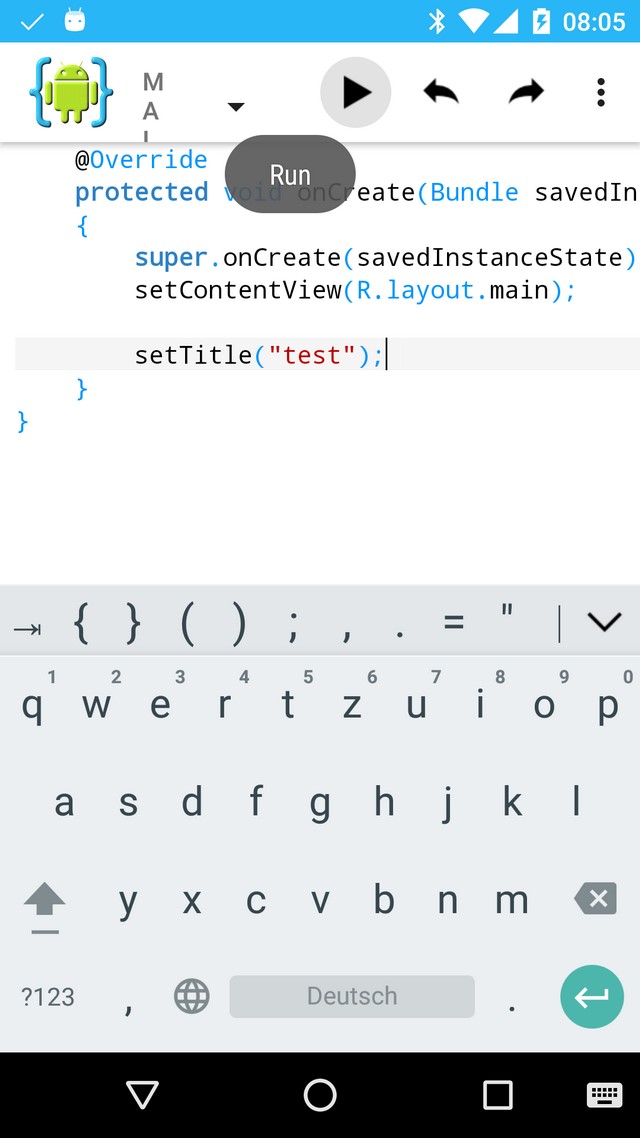
AIDE ابتدا یک فایل بسته برنامه اندروید (APK) برای برنامه ما میسازد. یک فایل APK برای توزیع و نصب نرمافزارهای کاربردی بر روی سیستمعامل اندروید استفاده میشود. فایل APK شامل همه کد، منابع، داراییها، گواهیها و فایل مانیفست برنامه ما است.
همچنین شما در طول آموزش ساخت برنامه با AIDE یک پنجره بازشو خواهید دید که پیشرفت ساخت را نشان میدهد. پس از اتمام ساخت، AIDE APK را نصبکرده و برنامه را اجرا میکند. در یک دستگاه روت نشده، برای اینکه به Android اجازه دهید برنامه شمارا نصب کند، باید گزینه “منابع ناشناخته” را در تنظیمات Android فعال کنید.
اگر اینطور نباشد، اندروید یک اخطار نشان میدهد که نصب مسدود شده است. این اخطار به شما این امکان را میدهد که به تنظیمات بروید و “نصب از منابع ناشناس” را فعال کنید. پس از انجام این کار، برنامه را دوباره اجرا کنید.
ساخت برنامههای اندروید با استفاده از Android NDK با C/C++
NDK مجموعه ابزاری است که به شما امکان میدهد بخشهایی از برنامه خود را با استفاده از زبانهای کد بومی مانند C و C++ پیادهسازی کنید. AIDE از توسعه برنامهها با استفاده از NDK در دستگاههای ARM و Intel پشتیبانی میکند. برای ایجاد یک برنامه NDK، ” New Native Android App ” را از منو انتخاب کنید. این اولین قدم در آموزش ساخت برنامه با AIDE در حالت NDK است.
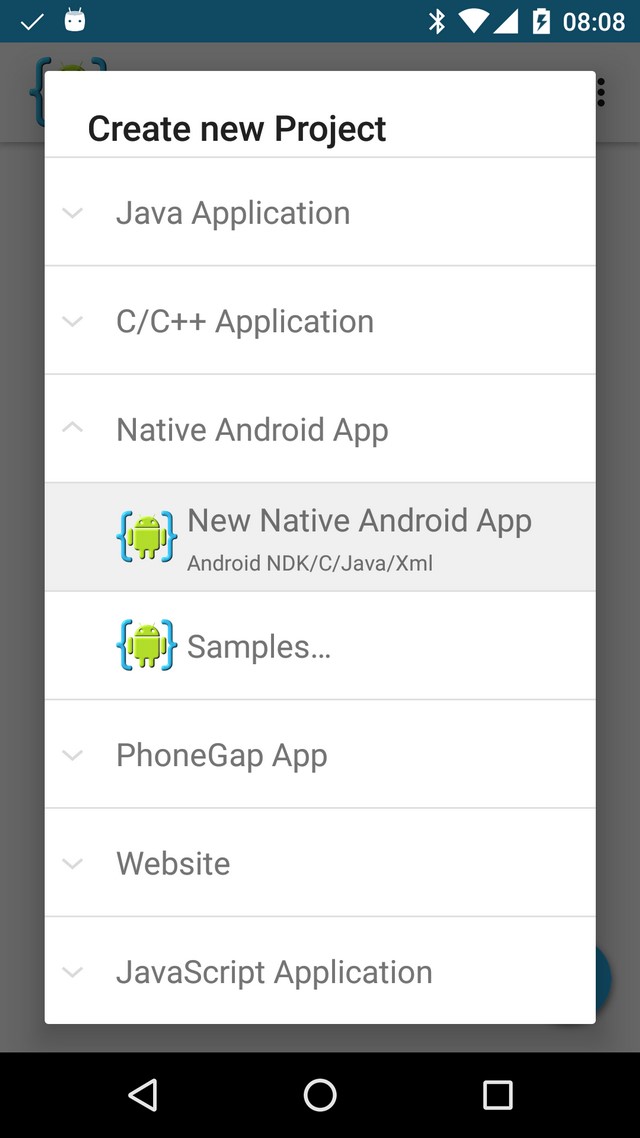
در قدم بعدی آموزش ساخت برنامه با AIDE در حالت NDK، پس از ایجاد برنامه، AIDE بهطور خودکار نسخه تلفن همراه NDK را دانلود میکند:
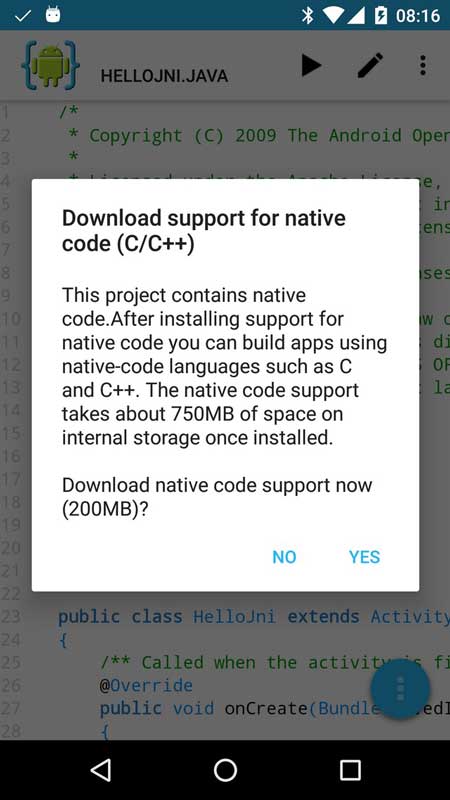
در این مرحله از آموزش ساخت برنامه با AIDE در حالت NDK، تعدادی فایل C را در داخل پروژههای ایجادشده مشاهده خواهید کرد که حاوی کدهای شما هستند. اکنون میتوانید از AIDE برای کاربر روی کد C نیز استفاده کنید. پس از اجرای برنامه و کامپایل شدن کد، خطاهایی در کد C/C++ مشاهده خواهید کرد.
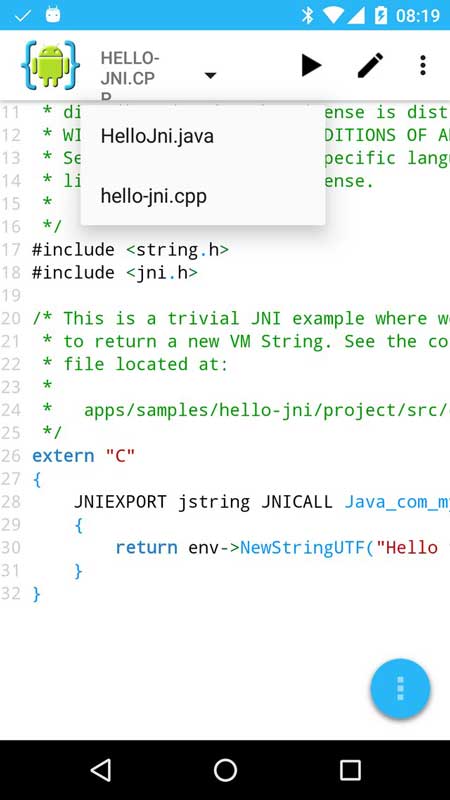
در مرحله آخر آموزش ساخت برنامه با AIDE در حالت NDK، اجرای یک پروژه برنامه NDK با انتخاب “Run” از منو بهطورمعمول اتفاق می افتد. AIDE از NDK نصبشده برای کامپایل کد C/C++ برنامه شما استفاده میکند و سپس برنامه را اجرا میکند. NDK دانلود شده توسط AIDE فایلهای اختصاصی را برای دستگاههای ARM و Intel تولید میکند تا قابلیتهای هر معماری را به حداکثر برساند.
خلاصهای از ویژگیهای AIDE
اکنونکه با آموزش ساخت برنامه با AIDE آشنا شدیم بهتر است به یک سری ویژگیهای این چارچوب نیز اشارهای داشته باشیم.
- یادگیری کد نویسی (خرید درون برنامهای):
- درسهای تعاملی با دستورالعملهای گامبهگام
- دوره برنامهنویسی جاوا
- دوره توسعه اندروید
- دوره ساخت بازی
- دوره Android Wear
- و…
مزایای AIDE برای توسعه برنامههای اندروید
آموزش ساخت برنامه با AIDE مزایای بسیار زیادی دارد، از جمله این مزایا:
- یک برنامه نمونه ساده با یک کلیک ایجاد میکنید
- برنامههای جاوا/Xml را به سادهترین شکل پیادهسازی میکنید
- ساخت برنامههای C/C++ NDK
- ساخت برنامههای کاربردی کنسول جاوا خالص
- بدون نیاز به دسترسی روت
- کامپایل افزایشی برای زمان ساخت سریع
- از فرمت پروژه classpath برای سازگاری استفاده میکند
- پروژههای پیشفرض اندروید استودیو را میتوانید با آن پیاده سازی کنید
- نمایشگر LogCat یکپارچه
نتیجهگیری
AIDE برنامهنویسی جاوا را برای برنامهنویس مبتدی، متوسط یا پیشرفته ارائه میدهد. مبتدیها میتوانند کد نویسی را یاد بگیرند، توسعهدهندگان میتوانند توسعه واقعی را انجام دهند. با استفاده از این ویرایشگر پیشرفته با تکمیل کد و برجستهسازی نحو برای ویرایش فایلهای جاوا و XML، میتوانید نرمافزار را کامپایل کنید و از کامپایلر برای تبدیل آن به برنامه استفاده کنید.
کامپایلر افزایشی AIDES بسیار سریع است. همچنین قابلیت ادغام پروژههای آن با Android Studio و Commandline Tools SDK ارائهشده است. AIDE نهتنها از توسعه جاوا پشتیبانی میکند، بلکه از توسعه برنامه های C و C++ نیز پشتیبانی میکند. امیدوارم که مقاله ما در رابطه با آموزش ساخت برنامه با AIDE مورد توجه شما قرار گرفته باشد.






